Es muy facilactivar la entrada de voz del teclado en iPhone, también llamado Dictado de voz. Esta es una función que le permite ingresar texto por voz con cualquier aplicación que normalmente usaría el teclado. Así que usando tu voix y el micrófono desde tu dispositivo iPhone, estás liberado de la entrada manual de textos largos y tediosos. Para que puedas usar tu iPhone como una especie de dictáfono muy útil cuando hay poco tiempo. Por lo tanto, encontrará en este artículo la pasos a seguir un descubrimiento'activar entrada de voz en un dispositivo iPhone y cómo usarlo. ¡Buena lectura!

Los pasos a seguir para activar la entrada de voz del teclado en iPhone
Para poder utilizar la funcionalidad de dictado de voz en un dispositivo iPhone, por supuesto, primero será necesario asegurarse de que el micrófono que estes bien activo. Estos son los pasos a seguir para activar el micrófono en un iPhone así como los pasos a seguir para activar la entrada de voz del teclado en iPhone:
Activar el micrófono en el iPhone
- Nombramientos en la Parte Ajustes desde tu iPhone
- Prensa Confidencialidad
- Prensa Micrófono y comprobar que la aplicación en cuestión esté activada
Se solicitará sistemáticamente una autorización para acceder al micrófono de su iPhone por cada nueva aplicación que desee utilizarlo.
Activar la entrada de voz del teclado en iPhone
Ahora que se ha asegurado de que el micrófono esté activado en su dispositivo iPhone, ahora puede activar la entrada de voz del teclado en el iPhone de esta manera:
- Ir al juego Ajustes teléfono
- Entrar general
- Prensa Teclado
- Activa la opción Activar dictado
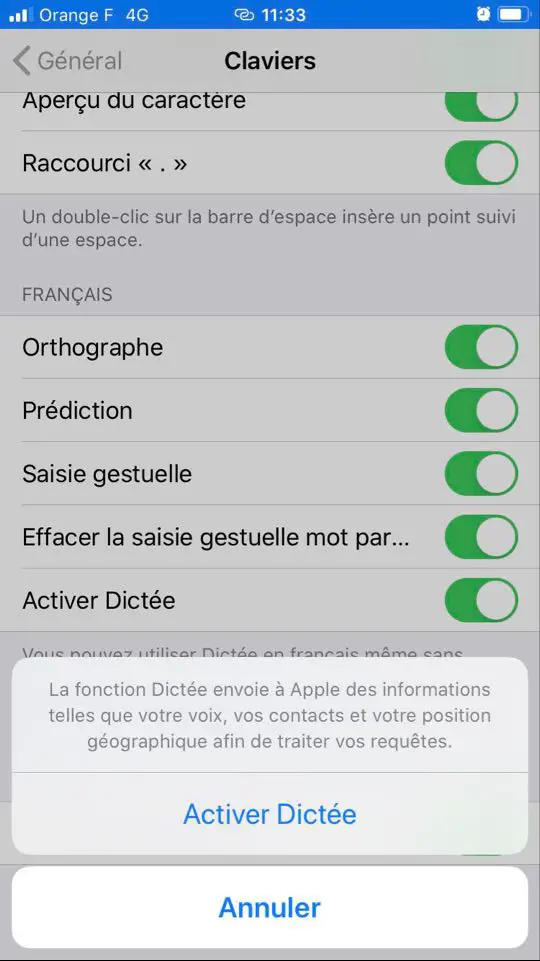
Cómo usar la función de dictado por voz en iPhone
Una vez que se haya asegurado de que micrófono así como funcionalidad Activar dictado están activados en su iPhone, luego puede comenzar a usar el la entrada de voz. Estos son los pasos a seguir para dictar texto a tu iPhone y usarlo como dictáfono:
- Toque el pequeño micrófono en el extremo derecho de la barra de búsqueda en la pantalla de su iPhone (este pequeño micrófono puede estar en varios lugares dependiendo de la aplicación que desee usar)
- Dicte su texto en la aplicación deseada (una lista de la compra en Notas por ejemplo)
- Cuando haya terminado su dictado, presione el pequeño teclado
Agregar puntuación en la entrada de voz del teclado en el iphone
Si desea escribir un texto más profesional (para un correo electrónico o un mensaje, por ejemplo) puede utilizar signos de puntuación pronunciando directamente este último.
Por ejemplo, tendrás que dictarle a tu iPhone: "Hola Antoine coma no podré estar presente en la cena de esta noche porque tengo un punto problemático me pondré en contacto contigo lo antes posible coma te beso punto"
Cuando el mensaje llega a su destino en el formulario “Hola Antoine, no podré estar presente en la cena de esta noche porque tengo un obstáculo. Me pondré en contacto contigo lo antes posible, te beso. "
Puede utilizar todas las formas de signos de puntuación, abrir y cerrar comillas, abrir y cerrar paréntesis, nuevas líneas o agregar letras mayúsculas.
Encontrarás en este artículo comentario desactivar el reconocimiento de voz de Siri en un iPhone.

